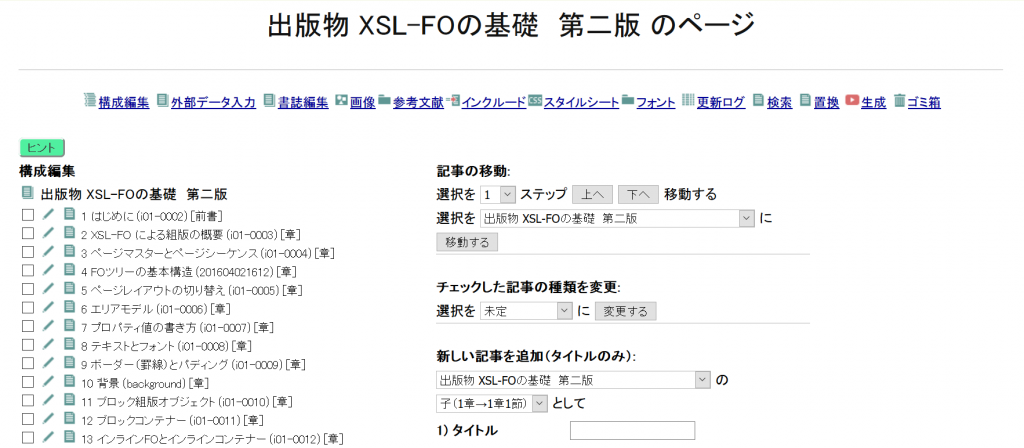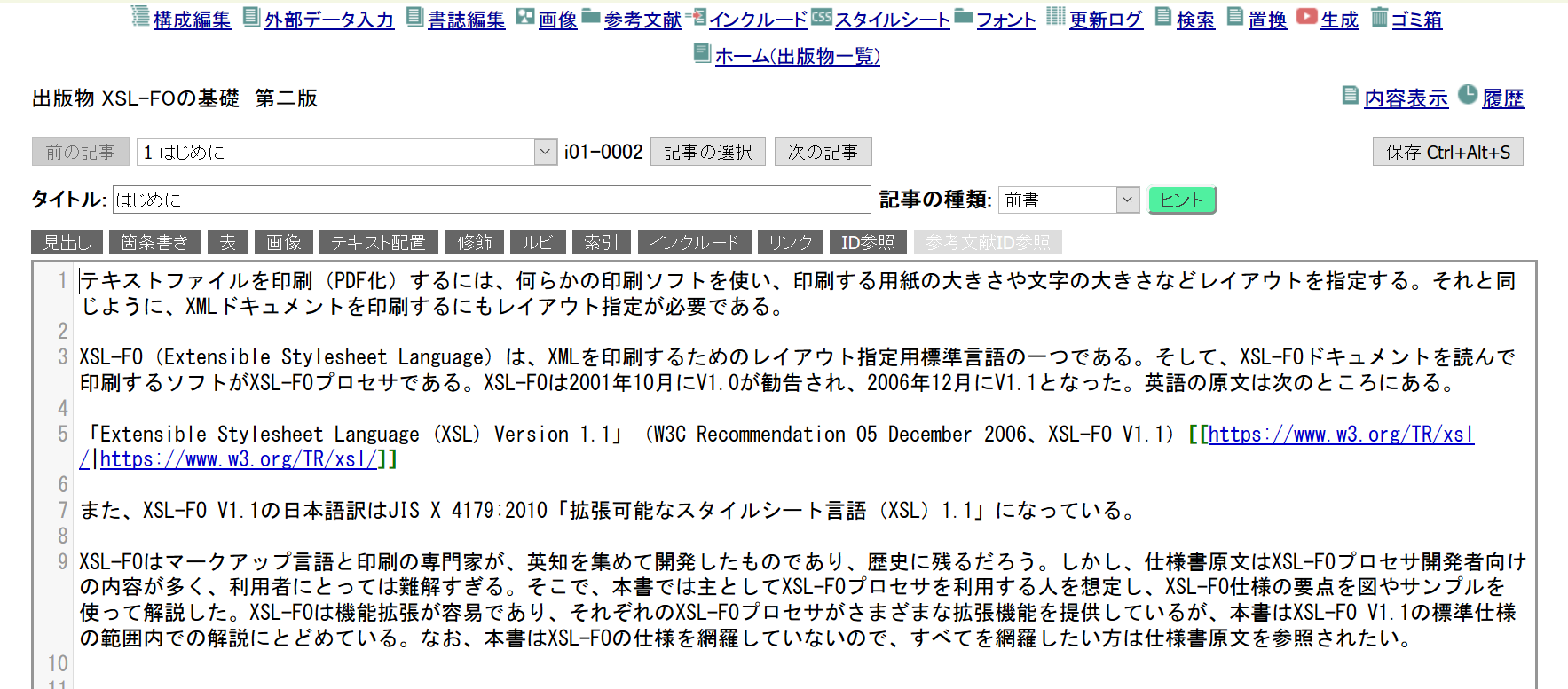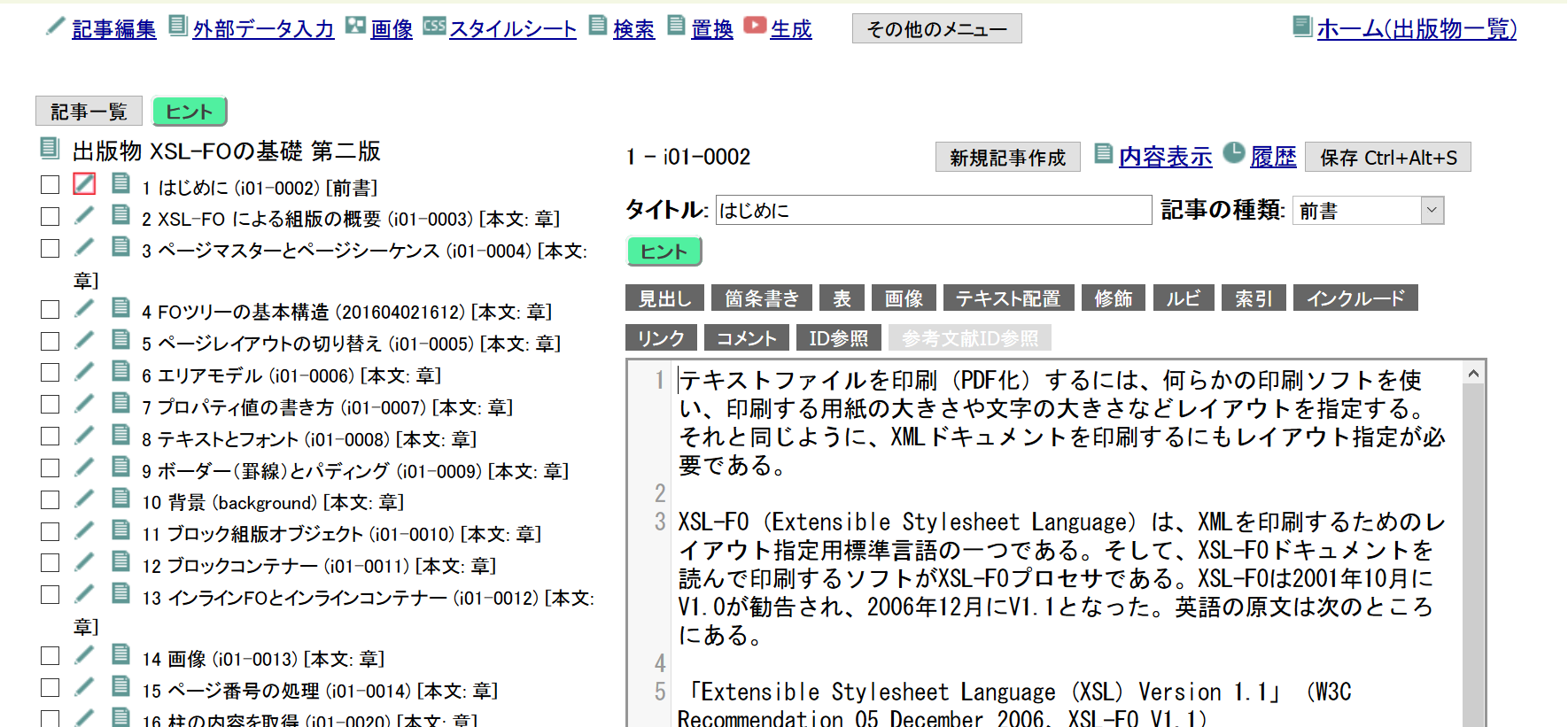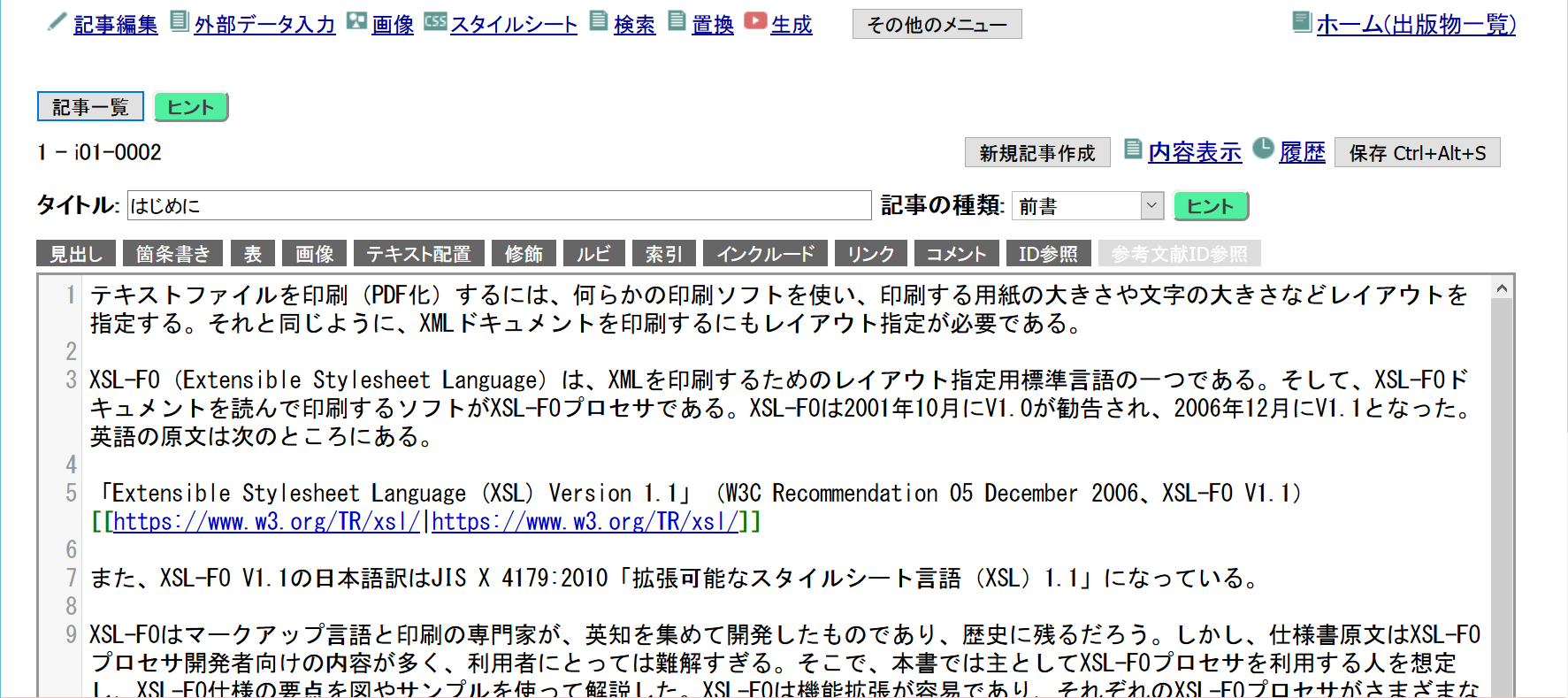作成者:アンテナハウス株式会社 益田康夫
資 格:上級 文書情報管理士、簿記3級、行政書士
本ブログの記載内容は、公開日時点での法令等に基づいています。
その後の法令改定により要件が変わる可能性がありますので、最新の法令などをご確認下さい。
第84回「Q&Aに追加がされました、ご存じでしたか?」
下記の通り 9月16日に問67-2が追加されています。
問67-2 当社では、受領者が事業用のクレジットカードにより支払を行った経費の領収書について、受領者自身が読み取りを行い、その後、クレジットカード会社から発行されるカード利用明細(一般的に月末等に送られる明細であって、店頭において決済時に交付される「カード利用控え」ではありません。以下同じ。)と読み取った画像をひも付けて管理することとしています。
この場合、規則第3条第5項第4号ロの「定期的な検査」の前に領収書の書面を廃棄してもよいでしょうか。
回答
スキャナ保存を行った国税関係書類の書面については、当該国税関係書類に係る電磁的記録の記録事項の確認等に際して原本確認が必要となった場合に、速やかに確認できるよう、定期的な検査が行われるまでの間、本店、支店、事務所、事業所その他これらに準ずるものにおいて管理する必要があります。
ただし、経費の支払に事業用のクレジットカードを利用している場合で、![]() クレジットカード会社から発行されるカード利用明細と領収書を読み取った画像を的確にひも付けること、
クレジットカード会社から発行されるカード利用明細と領収書を読み取った画像を的確にひも付けること、![]() 経理担当者等において領収書を読み取った画像の内容を確認し、カード利用明細と的確にひも付けられていることを確認・管理することの双方を満たす場合には、当該領収書の書面については、それらの行為が完了した後は、廃棄して差し支えありません。
経理担当者等において領収書を読み取った画像の内容を確認し、カード利用明細と的確にひも付けられていることを確認・管理することの双方を満たす場合には、当該領収書の書面については、それらの行為が完了した後は、廃棄して差し支えありません。
★皆さん、お読みになられていかがでしたか?
どのような状況がイメージできましたか?
タクシーに乗った大手企業の営業マンが企業配布のクレジットカードでスキャナ保存する際は、領収書は定期検査前に一定の条件を確保すれば捨てれる!と言うことになります。
解説
事業用のクレジットカードを利用している場合で、![]() クレジットカード会社から発行されるカード利用明細と領収書を読み取った画像を的確にひも付ける(注)こと、
クレジットカード会社から発行されるカード利用明細と領収書を読み取った画像を的確にひも付ける(注)こと、![]() 経理担当者等において領収書を読み取った画像の内容を確認し、カード利用明細と的確にひも付けられていることを確認・管理することの双方を満たす場合には、規則第3条第5項第4号ロに規定する定期的な検査を行う体制が整っているとみなすことができると考えられます。
経理担当者等において領収書を読み取った画像の内容を確認し、カード利用明細と的確にひも付けられていることを確認・管理することの双方を満たす場合には、規則第3条第5項第4号ロに規定する定期的な検査を行う体制が整っているとみなすことができると考えられます。
したがって、事業用のクレジットカードで経費の支払を行った場合には、上記![]() 、
、![]() の行為が完了したことをもって、領収書の書面の保存は要しないこととしたものです。
の行為が完了したことをもって、領収書の書面の保存は要しないこととしたものです。
なお、小規模企業者において、経理担当者等の内容確認を不要とし、税理士等が定期的な検査を行う特例を適用する場合には、上記の取扱いはできません。
(注) 「ひも付ける」とは、
1 「カード番号の一部」(又はカード支払である旨)、「利用日」、「利用金額」、「利用店名」等の情報に基づき、
2 クレジットカード会社から発行されるカード利用明細がデータである場合には、カード利用明細と領収書の画像をシステム上で関連付けることであり、また、カード利用明細が書面である場合には、例えば、カード利用明細に記載された各支払項目の横に手書きで番号を付すとともに、領収書の画像のファイル名にも同番号を付すことです。
なお、カード利用明細は保存しておく必要があります。
結構手間がかかりそうですね、でも、捨てたい企業にとってはメリットがあるのでしょう。
――【広告】――
・アンテナハウスは、中小企業皆様のペーパレス経理への挑戦をサポートします!
・「ScanSave(スキャンセーブ)」は、証憑書類のスキャナ保存の要件確保用の
安心、低価格、短期導入可能なパソコン用スタンドアロンソフトです!
| ScanSave-Lite | (ソフト単体)適時入力専用 | 12万円 |
| ScanSave | (ソフト単体)業務サイクル+適時入力 | 45万円 |
| ScanSave 適時入力導入支援パック |
適時入力専用 タイムスタンプ2,000個/月+スキャナix100+導入支援付き |
38万円~ |
| ScanSave 業務サイクル入力導入支援パック |
業務サイクル+適時入力 タイムスタンプ2,000個/月+スキャナix500+適正事務処理要件コンサルティング+導入支援付き |
100万円~ |
・詳しくは、 https://www.antenna.co.jp/scansave/ をご覧ください。
・問合わせは、 sis@antenna.co.jp まで